WIN10笔记本电量不足直接关机怎么办?
1、有2种方法可以实现操作,1、右键点击左下角开始图标,找到“控制面板”,左键打开。2、直接点击屏幕右下角的电源图标
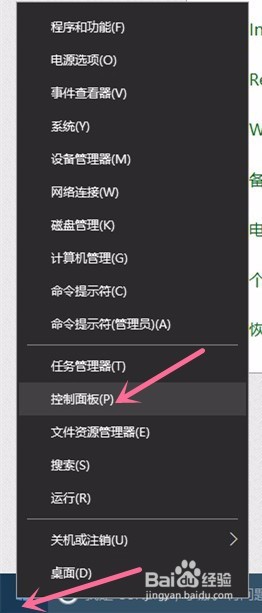
2、找到电源选项,双击鼠标左键,点击打开。

3、鼠标左键单击里面的“更改计划设置”选项,然后就在出现窗口里面点击“更改高级电源设置”选项;
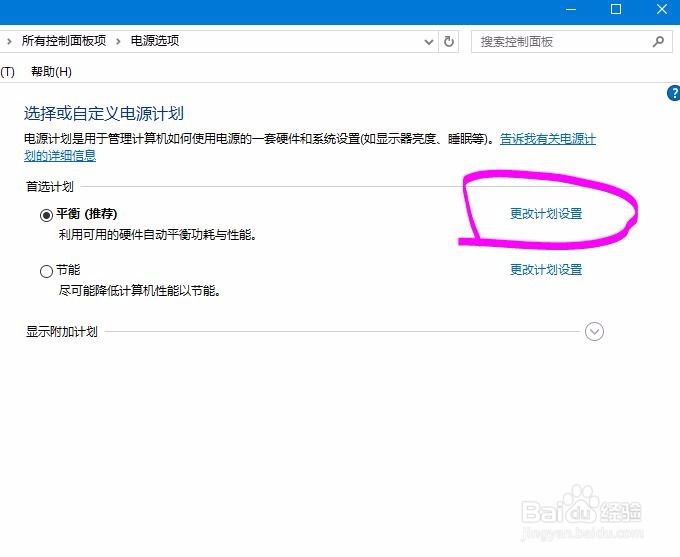
4、待电源选项窗口打开之后,向下滑动鼠标中建,找到‘+电池’选项,直接点击‘+’展开选项;
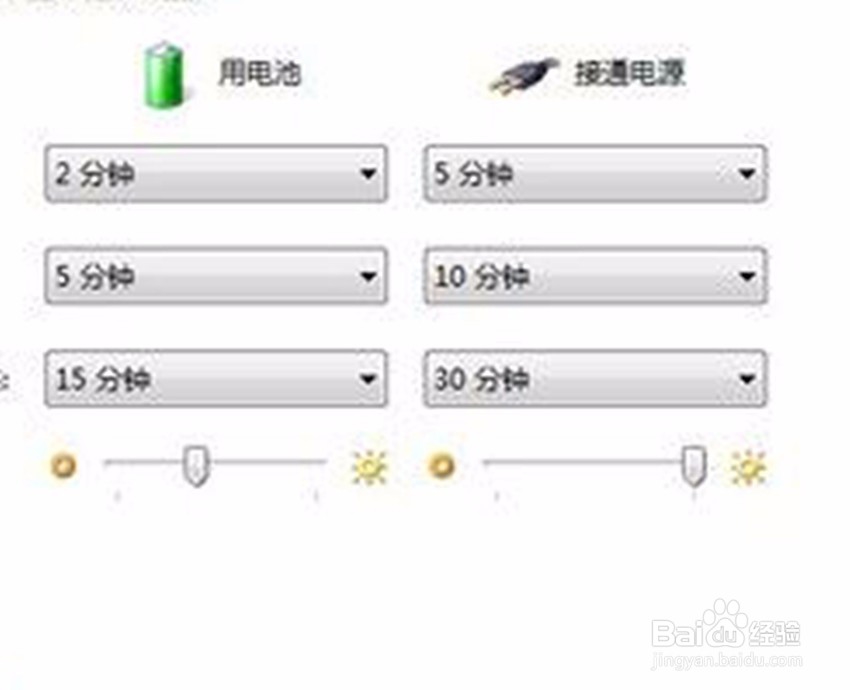
5、把“关键级别电池操作”推荐设置成睡眠,然后‘关键电池电量水平’设置睡眠电量触发值,接着再将“电池电量水平低”设置成目前电池低电量最大的承受能力,上面所有的设置完成后,点击确定保存就可以了。
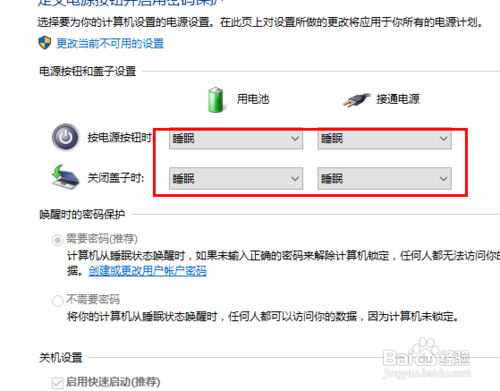
6、当然最好的办法还是带一个移动的电源插头,这样可以避免因为意外情况导致笔记本没电而影响正常使用。

声明:本网站引用、摘录或转载内容仅供网站访问者交流或参考,不代表本站立场,如存在版权或非法内容,请联系站长删除,联系邮箱:site.kefu@qq.com。
阅读量:163
阅读量:24
阅读量:179
阅读量:76
阅读量:81